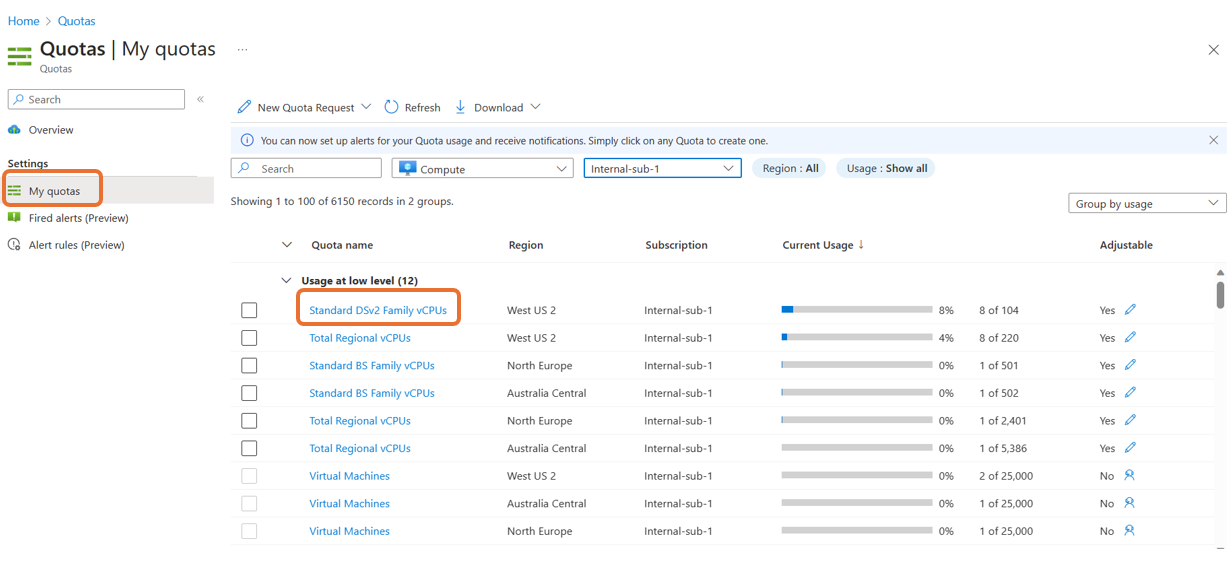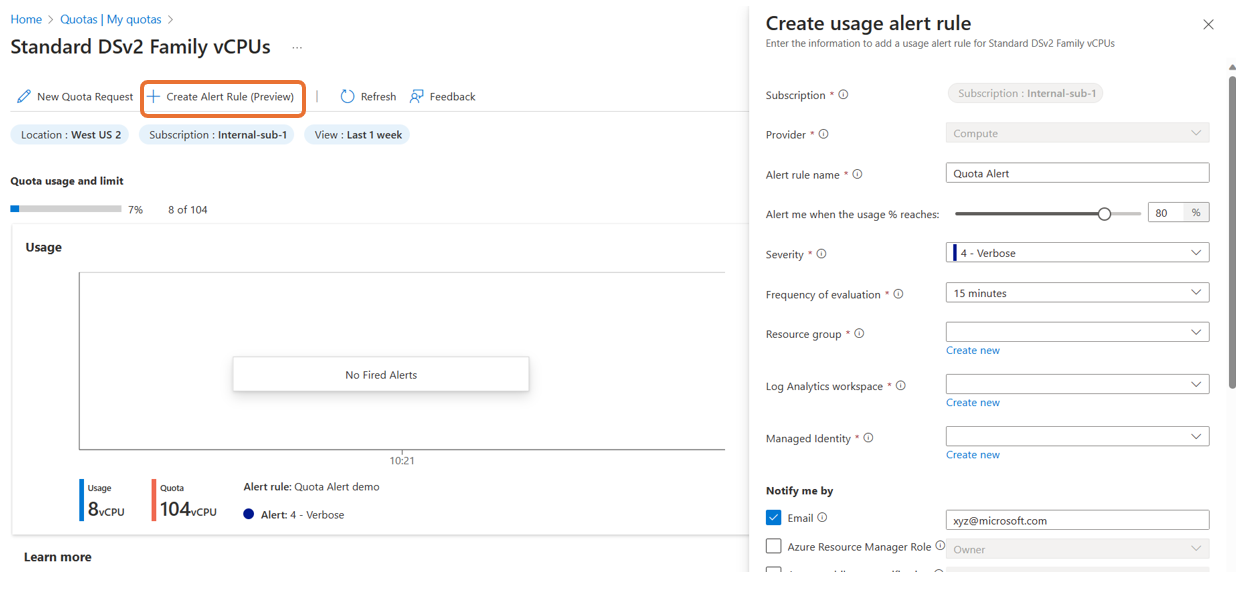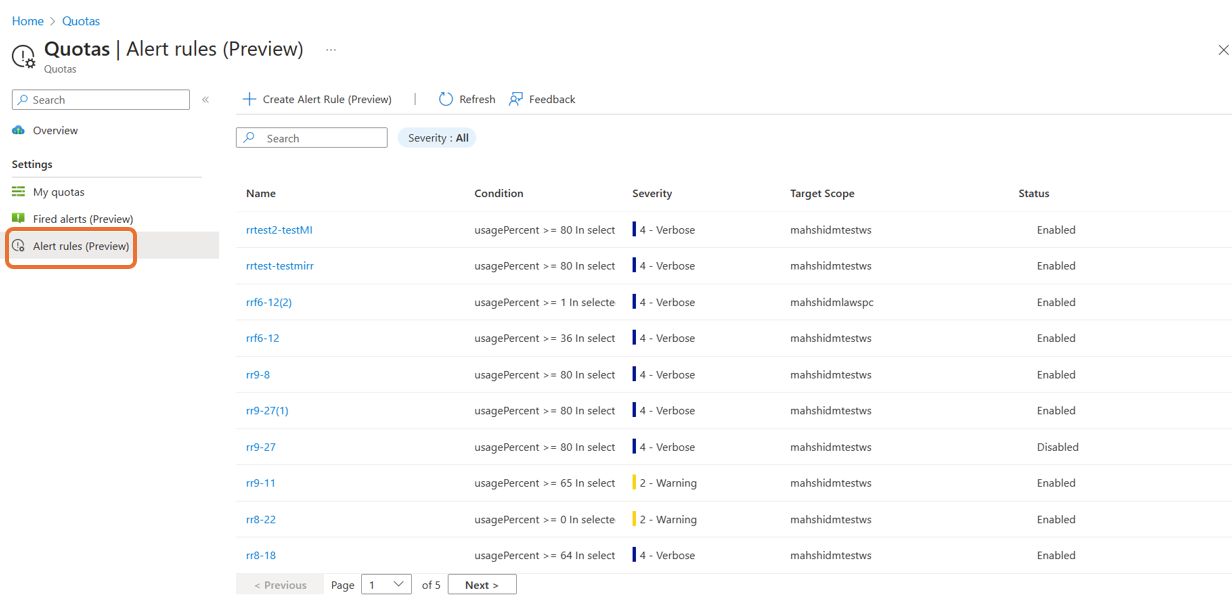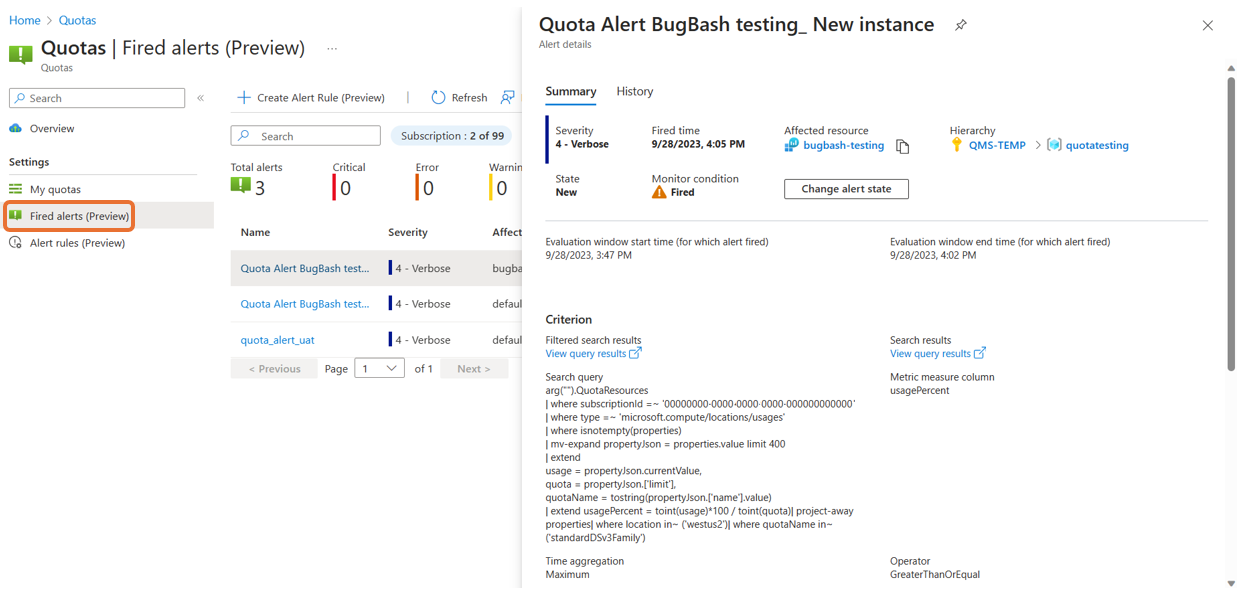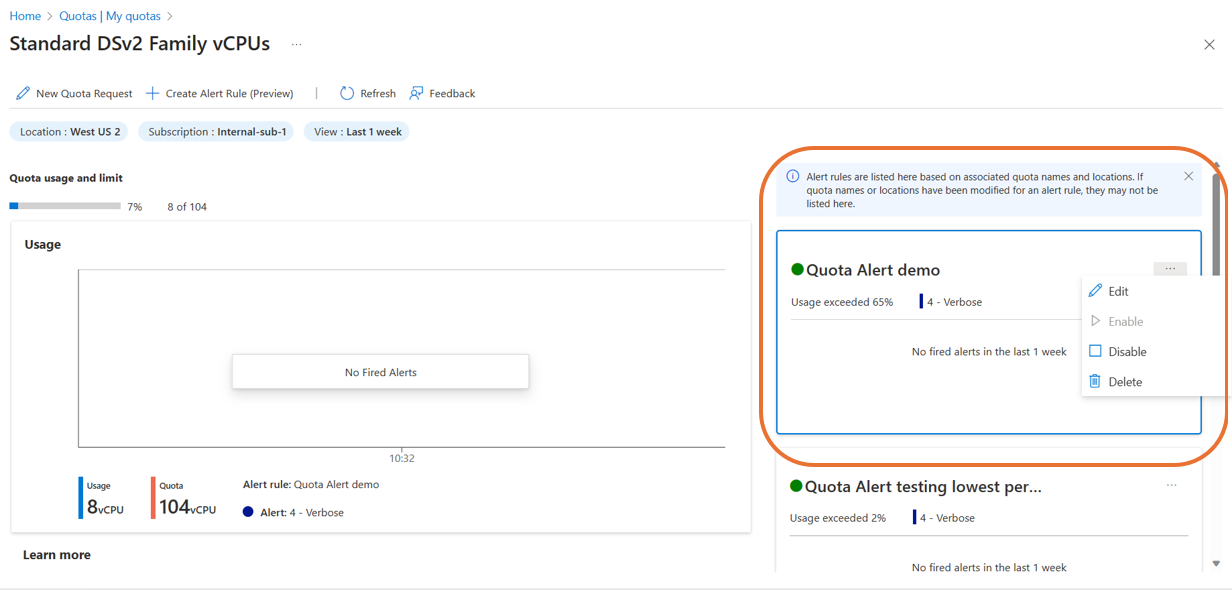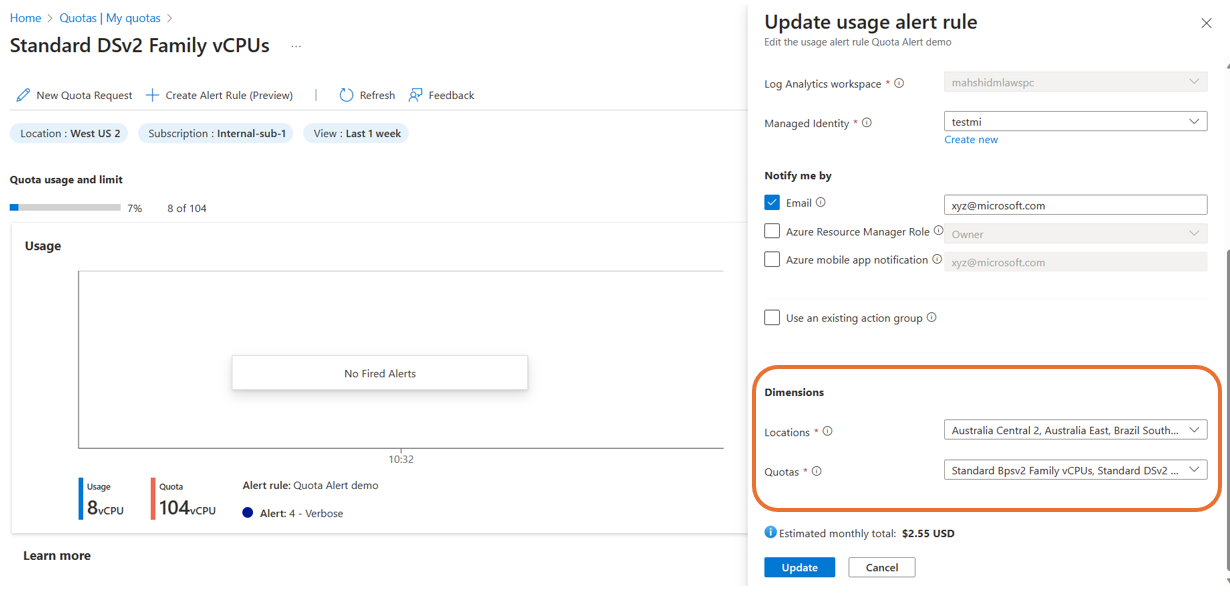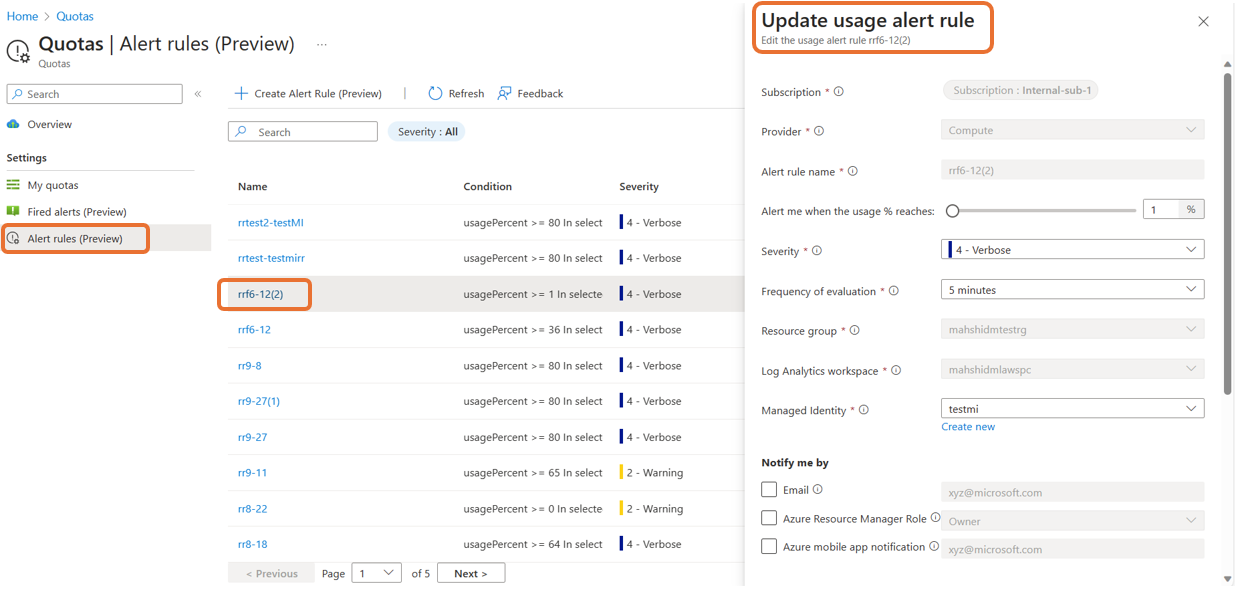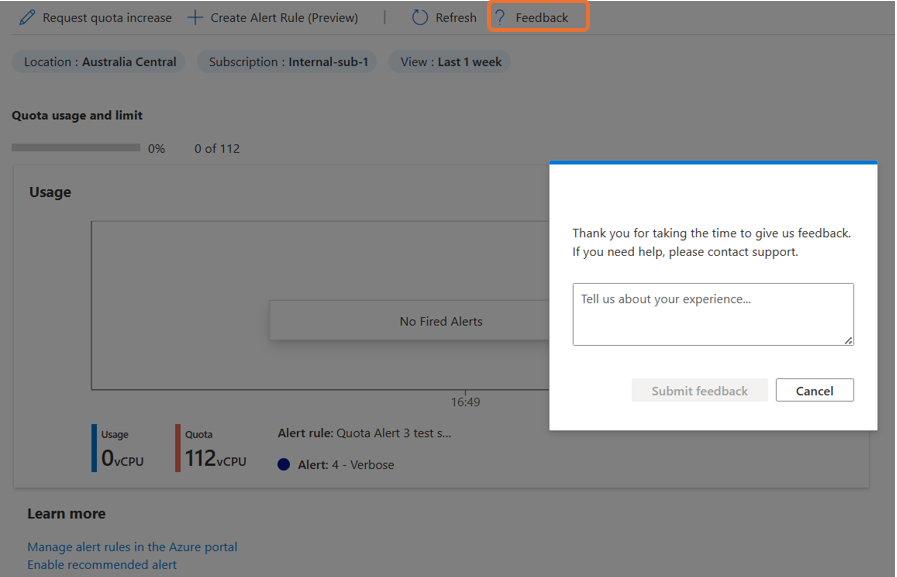Membuat pemberitahuan untuk kuota
Anda dapat membuat pemberitahuan untuk kuota dan mengelolanya.
Buat Aturan Pemberitahuan
Prasyarat
Pengguna harus memiliki izin yang diperlukan untuk membuat pemberitahuan.
Identitas terkelola harus memiliki peran Pembaca (atau peran lain yang menyertakan akses baca) pada langganan.
Membuat pemberitahuan di portal Microsoft Azure
Cara paling sederhana untuk membuat pemberitahuan kuota adalah dengan menggunakan portal Azure. Ikuti langkah-langkah ini untuk membuat aturan pemberitahuan untuk kuota Anda.
Masuk ke portal Azure dan masukkan "kuota" di kotak pencarian, lalu pilih Kuota. Di halaman Kuota, pilih Kuota saya dan pilih Penyedia Sumber Daya Komputasi. Setelah halaman dimuat, pilih Nama Kuota untuk membuat aturan pemberitahuan baru.
Saat halaman Buat aturan pemberitahuan penggunaan muncul, isi bidang dengan data seperti yang diperlihatkan dalam tabel. Pastikan Anda memiliki izin untuk membuat pemberitahuan.
Bidang Keterangan Nama Aturan Pemberitahuan Nama aturan pemberitahuan harus berbeda dan tidak dapat diduplikasi, bahkan di berbagai grup sumber daya Beri tahu saya ketika penggunaan % mencapai Sesuaikan penggeledah untuk memilih persentase penggunaan yang Anda inginkan untuk memicu pemberitahuan. Misalnya, pada default 80%, Anda menerima pemberitahuan ketika kuota Anda mencapai kapasitas 80%. Tingkat keparahan Pilih tingkat keparahan pemberitahuan saat kondisi aturan terpenuhi. Frekuensi evaluasi Pilih seberapa sering aturan pemberitahuan harus berjalan, dengan memilih 5, 10, atau 15 menit. Jika frekuensi lebih kecil dari granularitas agregasi, frekuensi evaluasi menghasilkan evaluasi jendela geser. Grup Sumber Daya Grup Sumber Daya adalah kumpulan sumber daya yang memiliki siklus hidup, izin, dan kebijakan yang sama. Pilih grup sumber daya yang mirip dengan kuota lain di langganan Anda, atau buat grup sumber daya baru. Ruang kerja Log Analytics Ruang kerja dalam langganan yang sedang dipantau dan digunakan sebagai cakupan untuk eksekusi aturan. Pilih dari menu dropdown atau buat ruang kerja baru. Jika Anda membuat ruang kerja baru, gunakan ruang kerja tersebut untuk semua pemberitahuan di langganan Anda. Identitas terkelola Pilih dari menu dropdown, atau Buat Baru. Identitas Terkelola harus memiliki izin baca ke Langganan (untuk membaca Data penggunaan dari ARG) dan ruang kerja Analitik Log yang dipilih(untuk membaca pemberitahuan log). Beri tahu saya dengan Ada tiga metode pemberitahuan dan Anda dapat mencentang satu atau ketiga kotak centang, tergantung pada preferensi pemberitahuan Anda. Menggunakan grup tindakan yang sudah ada Centang kotak untuk menggunakan grup tindakan yang sudah ada. Grup tindakan memanggil serangkaian pemberitahuan dan tindakan yang ditentukan saat pemberitahuan dipicu. Anda dapat membuat Grup Tindakan untuk secara otomatis Meningkatkan Kuota jika memungkinkan. Dimensi Berikut adalah opsi untuk memilih beberapa Kuota dan wilayah dalam satu aturan pemberitahuan. Menambahkan dimensi adalah pendekatan hemat biaya dibandingkan dengan membuat pemberitahuan baru untuk setiap kuota atau wilayah. Estimasi biaya Estimasi biaya secara otomatis dihitung biaya yang terkait dengan menjalankan aturan pemberitahuan baru ini terhadap kuota Anda. Lihat Biaya dan penggunaan Azure Monitor untuk informasi selengkapnya. Tip
Dalam langganan yang sama, kami menyarankan untuk menggunakan grup Sumber Daya, ruang kerja Analitik Log, dan nilai Identitas terkelola yang sama untuk semua aturan pemberitahuan.
Setelah Anda membuat pilihan, pilih Buat Pemberitahuan. Anda akan melihat konfirmasi apakah aturan berhasil dibuat, atau pesan jika terjadi masalah.
Membuat pemberitahuan menggunakan API
Pemberitahuan dapat dibuat secara terprogram menggunakan API Pemantauan. API ini dapat digunakan untuk membuat atau memperbarui aturan pencarian log.
PUT https://management.azure.com/subscriptions/{subscriptionId}/resourcegroups/{resourceGroupName}/providers/Microsoft.Insights/scheduledQueryRules/{ruleName}?api-version=2018-04-16
Untuk isi permintaan sampel, lihat dokumentasi API
Membuat pemberitahuan menggunakan kueri Azure Resource Graph
Anda bisa menggunakan panel Pemberitahuan Azure Monitor untuk membuat pemberitahuan menggunakan kueri. Resource Graph Explorer memungkinkan Anda menjalankan dan menguji kueri sebelum menggunakannya untuk membuat pemberitahuan. Untuk mempelajari selengkapnya, lihat modul pelatihan Konfigurasikan pemberitahuan Azure.
Untuk pemberitahuan kuota, pastikan Cakupan adalah ruang kerja analitik Log Anda dan jenis Sinyal adalah log kueri pelanggan. Tambahkan kueri sampel untuk penggunaan kuota. Ikuti langkah-langkah yang tersisa seperti yang dijelaskan dalam Membuat atau mengedit aturan pemberitahuan.
Contoh berikut menunjukkan kueri yang membuat pemberitahuan kuota.
arg("").QuotaResources
| where subscriptionId =~ '<SubscriptionId>'
| where type =~ 'microsoft.compute/locations/usages'
| where isnotempty(properties)
| mv-expand propertyJson = properties.value limit 400
| extend
usage = propertyJson.currentValue,
quota = propertyJson.['limit'],
quotaName = tostring(propertyJson.['name'].value)
| extend usagePercent = toint(usage)*100 / toint(quota)| project-away properties| where location in~ ('westus2')| where quotaName in~ ('cores')
Mengelola pemberitahuan kuota
Setelah membuat aturan pemberitahuan, Anda dapat melihat dan mengedit pemberitahuan.
Melihat aturan peringatan
Pilih aturan Pemberitahuan Kuota > untuk melihat semua aturan pemberitahuan kuota yang telah dibuat untuk langganan tertentu. Anda dapat mengedit, mengaktifkan, atau menonaktifkan aturan dari halaman ini.
Lihat Pemberitahuan yang Diaktifkan
Pilih Aturan Pemberitahuan Yang Diaktifkan Kuota > untuk melihat semua pemberitahuan yang telah dipicu untuk langganan tertentu. Pilih pemberitahuan untuk melihat detailnya, termasuk riwayat berapa kali pemberitahuan dipicu dan status setiap kemunculannya.
Mengedit, memperbarui, mengaktifkan, atau menonaktifkan pemberitahuan
Anda dapat membuat perubahan dari dalam aturan pemberitahuan dengan memperluas opsi di bawah titik, lalu memilih tindakan.
Saat Anda memilih Edit, Anda dapat menambahkan beberapa kuota atau lokasi untuk aturan pemberitahuan yang sama.
Anda juga dapat membuat perubahan dengan menavigasi ke halaman Aturan pemberitahuan, lalu pilih aturan pemberitahuan tertentu yang ingin Anda ubah.
Merespons peringatan
Untuk pemberitahuan yang dibuat, grup tindakan dapat dibuat untuk mengotomatiskan peningkatan kuota. Dengan menggunakan grup tindakan yang ada, Anda dapat memanggil API Kuota untuk secara otomatis meningkatkan kuota sedapat mungkin, menghilangkan kebutuhan intervensi manual.
Anda dapat menggunakan fungsi untuk memanggil API Kuota dan meminta lebih banyak kuota. Gunakan Test_SetQuota() kode untuk menulis fungsi Azure untuk mengatur kuota. Untuk informasi selengkapnya, lihat contoh ini di GitHub.
Kueri menggunakan Resource Graph Explorer
Menggunakan Azure Resource Graph, pemberitahuan dapat dikelola secara terprogram. Ini memungkinkan Anda untuk mengkueri instans pemberitahuan Anda dan menganalisis pemberitahuan Anda untuk mengidentifikasi pola dan tren.
Tabel QuotaResources di penjelajah Azure Resource Graph menyediakan data penggunaan dan batas/kuota untuk sumber daya, wilayah, dan/atau langganan tertentu. Anda juga dapat mengkueri data penggunaan dan kuota di beberapa langganan dengan kueri Azure Resource Graph.
Anda harus memiliki setidaknya peran Pembaca untuk langganan untuk mengkueri data ini menggunakan Resource Graph Explorer.
Contoh kueri
Kueri untuk menampilkan penggunaan, kuota/batas, dan persentase penggunaan saat ini untuk langganan, wilayah, dan keluarga VCM:
Catatan
Saat ini, Komputasi adalah satu-satunya sumber daya yang didukung untuk data batas/kuota NRT. Jangan mengandalkan kueri di bawah ini untuk menarik jenis sumber daya lain seperti Disk dan/atau Galeri. Anda bisa mendapatkan rekam jepret terbaru untuk sumber daya tersebut dengan API penggunaan saat ini.
QuotaResources
| where type =~ "microsoft.compute/locations/usages"
| where location =~ "northeurope" or location =~ "westeurope"
| where subscriptionId in~ ("<Subscription1>","<Subscription2>")
| mv-expand json = properties.value limit 400
| extend usagevCPUs = json.currentValue, QuotaLimit = json['limit'], quotaName = tostring(json['name'].localizedValue)
|where quotaName !contains "Disks" and quotaName !contains "Disk" and quotaName !contains "gallery" and quotaName !contains "Snapshots"
|where usagevCPUs > 0
|extend usagePercent = toint(usagevCPUs)*100 / toint(QuotaLimit)
|project subscriptionId,quotaName,usagevCPUs,QuotaLimit,usagePercent,location,json
| order by ['usagePercent'] desc
Kueri untuk meringkas total vCPU (Sesuai permintaan, Prioritas Rendah/Spot) per langganan per wilayah:
QuotaResources
| where type =~ "microsoft.compute/locations/usages"
| where subscriptionId in~ ("<Subscription1>","<Subscription2>")
| mv-expand json = properties.value limit 400
| extend usagevCPUs = json.currentValue, QuotaLimit = json['limit'], quotaName = tostring(json['name'].localizedValue)
|extend usagePercent = toint(usagevCPUs)*100 / toint(QuotaLimit)
|where quotaName =~ "Total Regional vCPUs" or quotaName =~ "Total Regional Low-priority vCPUs"
|project subscriptionId,quotaName,usagevCPUs,QuotaLimit,usagePercent,location,['json']
| order by ['usagePercent'] desc
Memberikan tanggapan
Kami mendorong Anda untuk menggunakan tombol Umpan Balik di setiap halaman Kuota Azure untuk membagikan pemikiran, pertanyaan, atau kekhawatiran Anda dengan tim kami.
Jika Anda mengalami masalah saat membuat aturan pemberitahuan untuk kuota, buka permintaan dukungan.
Langkah berikutnya
- Pelajari tentang pemantauan dan pemberitahuan kuota
- Pelajari selengkapnya tentang kuota dan batas, kuota, dan batasan langganan dan layanan Azure.
- Pelajari cara meminta peningkatan untuk kuota vCPU VM-family, kuota vCPU menurut wilayah, kuota spot vCPU, dan akun penyimpanan.